Mnoho z nás musí odosielať a prijímať dokumenty e-mailom vo formáte pdf. Stáva sa však, že dokument, ktorý ste dostali alebo odoslali, používa písma, ktoré príjemca v systéme nemá. To môže zmeniť pôvodné rozloženie rozloženia. Najlepším riešením na zachovanie pôvodného vzhľadu dokumentu PDF je prevedenie textu na zakrivené čiary. Túto techniku môžete osvojiť podľa týchto pokynov.
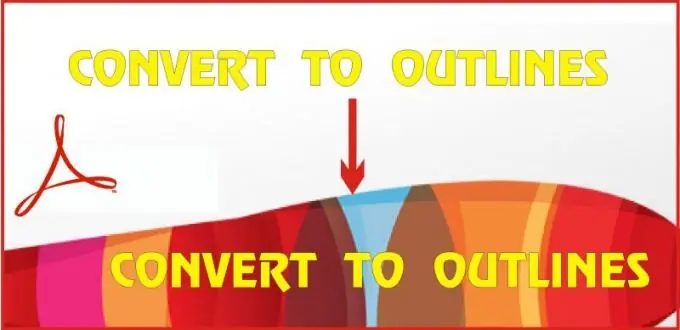
Je to nevyhnutné
- • Osobný počítač s nainštalovaným softvérom Adobe Acrobat Pro verzie 7 alebo vyššej.
- • Dokument vo formáte pdf.
Inštrukcie
Krok 1
Otvorte dokument v aplikácii Adobe Acrobat Pro. V ponuke prejdite na kartu Dokument, potom v zozname vyberte položku Pozadie a v rozbaľovacom zozname Pridať / Nahradiť
Krok 2
Program vám poskytne okno s nastaveniami, v ktorom môžete urobiť nasledovné: vyberte nastavenie Z farieb v poli Sourse a kliknite na začiarkavacie políčko. Môžete tiež použiť nastavenie zo súboru určujúce umiestnenie súboru v počítači. Nastavte nepriehľadnosť na 0%. Ak chcete tieto nastavenia neskôr použiť, uložte ich v hornej časti okna a dajte im napríklad názov „Prevod na krivky“
Krok 3
Ďalším krokom je výber karty Rozšírené z ponuky, v rozbaľovacom zozname vyberte položku Produkcia tlače a už v nej Náhľad zlúčenia
Krok 4
V zobrazenom okne nastavení nastavte maximálnu rastrovo-vektorovú rovnováhu Raster / Vector Balance - 100%. Nastavte čiarovú grafiku a rozlíšenie textu na 2 400 a rozlíšenie prechodu a ôk na 330 ppi. Nezabudnite začiarknuť políčko Previesť všetok text na obrys. Ak chcete tieto nastavenia v budúcnosti použiť, uložte ich odtiaľto tak, že v okne Predvolené nastavíte názov. Ak je to potrebné, priraďte rad stránok dokumentu, ktoré sa majú uložiť v zakrivených riadkoch. Predvolená hodnota je Aktuálna stránka. Najskôr kliknite na tlačidlo Použiť a potom na tlačidlo OK
Krok 5
Ak chcete zachovať neporušený dokument, uložte novovytvorený dokument s textom prevedeným na krivky pod novým názvom.






